1. Простий спосіб закрасити об'єкт - вибрати його колір в стандартній палітрі, розташованій звично справа. Колір виділеного об'єкту вибирається клацанням лівої кнопки миші по потрібному кольору, а колір обведення об'єкту - клацанням правої кнопки миші за кольором з палітри. Якщо палітри немає на екрані, виберіть в головному меню Окно→Цветовые палитры палітру, що цікавить вас.
2. Колір виділеного об'єкту можна змінити в вікні Свойства обьекта властивостей об'єктів (якщо його не бачите, виберіть команду Редактировать→Свойства в головному меню або Свойства - в контекстному меню.
3. Колір можна змінити за допомогою інструментів Заливка, які знаходиться на основній панелі інструментів:

УВАГА! Якщо не виділений жоден об'єкт, то вибір кольору приведе до перенастроювання кольору за умовчанням для створюваних далі об'єктів.
4.3. Основні інструменти малювання панелі Кривая
1. Інструменти  Cвободная рука і
Cвободная рука і  Полилиния являють собою звичайний електронний олівець. Вони призначені для малювання кривих довільної форми, відрізків і ламаних.
Полилиния являють собою звичайний електронний олівець. Вони призначені для малювання кривих довільної форми, відрізків і ламаних.
Для того, щоб намалювати криву інструментом Cвободная рука чи Полилиния вибрати його на панелі інструментів, натиснути ліву кнопку миші і не відпускаючи її, перемістити покажчик миші по сторінці. Програма автоматично створить всі сегменті та вузли. Після того як буде відпущена кнопка мишки, створення кривої буде закінчено.
Зауваження 1: Інструмент Полилиния - це змінений варіант інструменту Cвободная рука. Після відпускання кнопки миші покажчик інструменту Полилиния залишається активним, тобто можна продовжити малювання кривої. Завершити малювання кривої можна подвійним клацанням миші.
Зауваження 2: Намальована крива містить вузлові точки, за допомогою яких надалі ми зможемо міняти форму кривої.
Щоб побачити вузлові точки, виділіть криву, заздалегідь вибравши інструмент  Фигура. За допомогою цього інструмента можна змінити вигляд кривої.
Фигура. За допомогою цього інструмента можна змінити вигляд кривої.
Щоб продовжити побудову вже створеного незамкнутого контура:
· виділіть його клацанням інструменту  Указатель;
Указатель;
· помістіть вказівник інструменту Cвободная рука або Полилиния на одну з кінцевих точок (вказівник зміниться);
· натисніть кнопку миші і переміщайте вказівник для малювання.
Замкнути контур можна, використовуючи кнопку  Авто-закрывающаяся кривая панелі властивостей.
Авто-закрывающаяся кривая панелі властивостей.
За допомогою інструментів Cвободная рука або Полилиния можна малювати прямі лінії. Достатньо вибрати відповідний інструмент, клацнути в точці початку прямої лінії, потім в точці кінця. Інструмент Полилиния дозволяє намалювати ламану.
2. Серед інструментів панелі Кривая є цікавий інструмент  3-точечная кривая, який дозволяє малювати гладкі криві в три прийоми:
3-точечная кривая, який дозволяє малювати гладкі криві в три прийоми:
· виберіть потрібний інструмент і визначте точку - початок кривої;
· не відпускаючи кнопки миші, перемістіться в точку - кінець кривої (ви побачите відрізок прямої);
· відпустіть кнопку миші і, переміщаючи покажчик миші убік від побудованої лінії, сформуйте довжину і кривизну лінії.
3. Найточніше криві можна побудувати за допомогою інструментів  Кривая Безье і
Кривая Безье і  Перо.
Перо.
Одиночні клацання визначають позиції вузлів, сполучених прямолінійними сегментами.
Щоб створити криву за допомогою цих інструментів, потрібно:
· клацніть мишкою на сторінці для створення першої токи нової кривої;
· перемістіть вказівник мишки на потрібну відстань від початкової точки;
· натисніть ліву кнопку мишки і, утримуючи її, переміщуйте мишку, маніпулюючи управляючими точками – для зміни форми кривої;
· для закінчення побудови кривої натисніть Пробіл.
4. На панелі Кривая є ще один цікавий інструмент  Художественное оформление, призначений для створення оригінальних ефектів.
Художественное оформление, призначений для створення оригінальних ефектів.
За допомогою його можна розташовувати якесь зображення уздовж намальованої направляючої кривої. Крива малюється за допомогою інструменту Художественное оформление, а зображеннями можуть бути: штрихи каліграфічного пера або кисті, текст або малюнок.
Виберіть інструмент Художественное оформление і, неначе ви користуєтеся пензликом, намалюйте криву лінію.
На панелі властивостей ви побачите п'ять режимів малювання даним інструментом 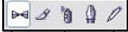 : Заготовка, Кисть, Пульверизатор, Каллиграфия, С нажимом.
: Заготовка, Кисть, Пульверизатор, Каллиграфия, С нажимом.
Вибравши кожний з цих режимів, ви зможете намалювати направляючу криву (уздовж якої надалі розташуєте потрібне вам зображення). Гладкість цієї кривої встановлюється аналогічно гладкості звичної кривої або за допомогою тумблера  на панелі властивостей.
на панелі властивостей.
Максимальну ширину лінії можна встановити самому, використовуючи поле з лічильником  на панелі властивостей.
на панелі властивостей.
За допомогою інструменту Заготовка можна малювати лінії з шириною того виду, який вибраний із списку заготовок  .
.
За допомогою інструменту Кисть можна нанести штрихи кисті уздовж намальованої кривої лінії. Якщо вибрати інструмент Кисть, на панелі властивостей з'являється список готових штрихів.
 2015-10-16
2015-10-16 645
645








